>>>Link TẢI XUỐNG TRỰC TIẾP
>>>LINK TẢI NHANH
Nếu bạn có lưu danh bạ trong Gmail và chẳng may điện thoại của bạn bị mất và danh bạ trong điện thoại cũng bị mất thì đừng lo lắng. Bài viết dưới đây sẽ hướng dẫn bạn cách chuyển danh bạ từ Gmail sang thiết bị mới một cách nhanh chóng.
Bước 1: Đăng nhập vào tài khoản Gmail của bạn trên trang web tại đây
Ghi chú: Nếu bạn không muốn mất danh bạ mà chỉ muốn nhập danh bạ từ Gmail, chỉ cần gõ vào Word Bước 4 của bài báo.
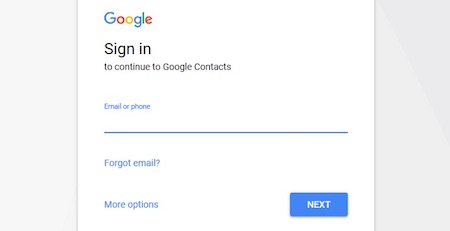
Bước 2: Bạn chọn “Khác” và “Khôi phục danh sách liên hệ”
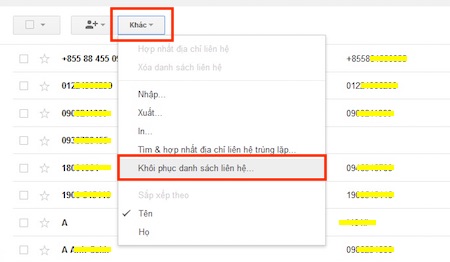
Bước 3: Chọn thời điểm danh bạ của bạn bị xóa
Lưu ý cần chọn đúng thời điểm để xóa nhầm danh bạ. Điều này rất quan trọng khi thiết bị đưa danh bạ trở lại thời điểm đó.
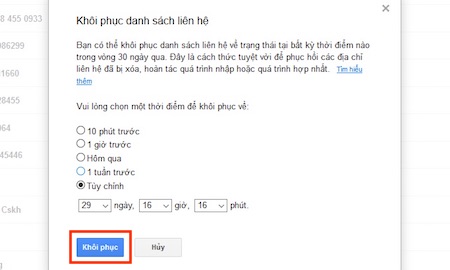
Bước 4: Trên điện thoại của bạn, đi tới Cài đặt> Tài khoản
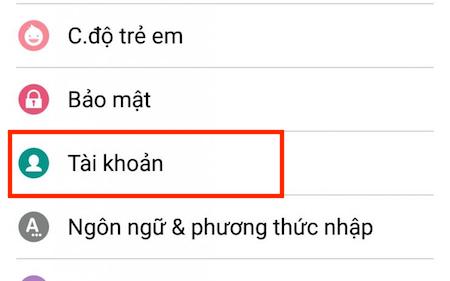
Bước 5: Chọn “Thêm tài khoản”
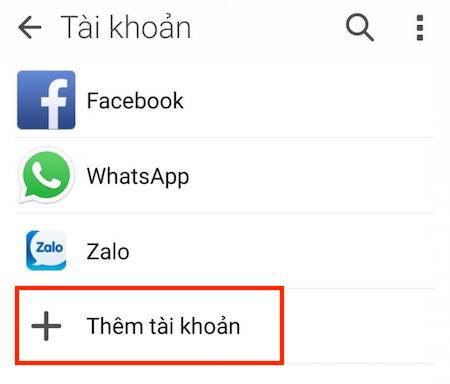
Bước 6: Chọn “Google”
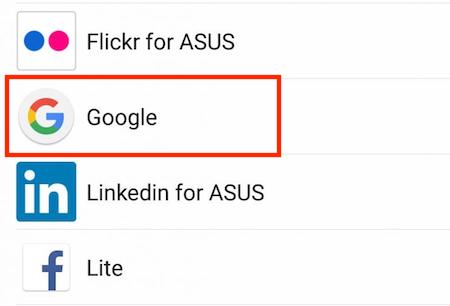
Bước 7: Đăng nhập vào tài khoản Gmail của bạn
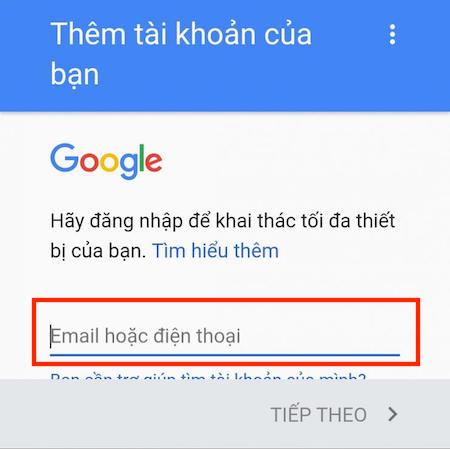
Bước 8: Bạn có danh bạ trong vùng “Danh bạ” của máy không?
Nếu không bạn có thể chọn mục “Phải hiển thị danh bạ” rồi chọn “Google” là thành công.
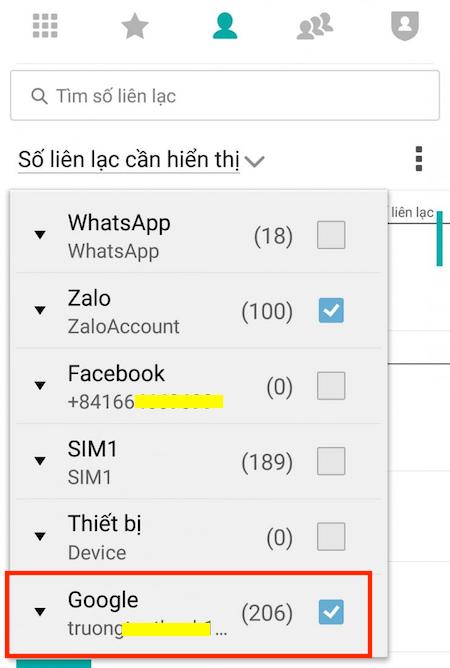
Những lưu ý khi đồng bộ danh bạ:
– Tài khoản Gmail phải được đăng nhập vào điện thoại của bạn trước đó.
– Chọn thời điểm thích hợp để khôi phục danh bạ.
– Nếu bạn không thấy danh bạ, vui lòng chọn danh bạ hiển thị dưới dạng Google và xem tài khoản đã được đồng bộ hóa hay chưa.
Chúc may mắn! Mọi ý kiến đóng góp vui lòng để lại bình luận để PCguide bên dưới hỗ trợ bạn tốt hơn nhé!
Siêu thị điện máy XANH
Tôi là licadho.org-chuyên gia trong lĩnh vực công nghệ máy tính. Các bài viết được tổng hợp và đánh giá bởi các chuyên gia nhiều năm kinh nghiệm, tuy nhiên chúng chỉ có giá trị tham khảo. Chúc Các Bạn Thành Công!















